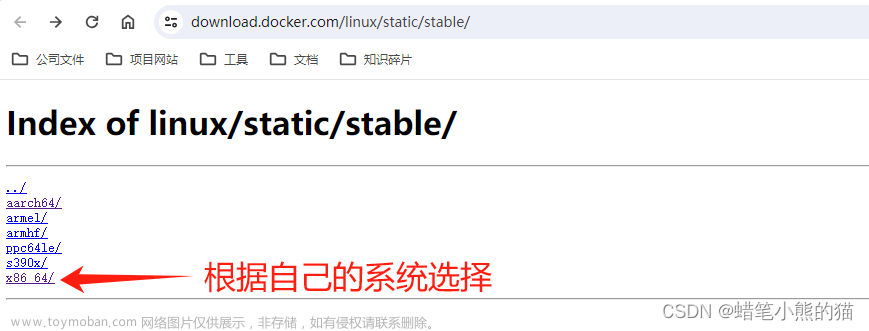一、前言
在工作中遇到客户服务器的网络限制,不允许连接外网,并且由于客户的服务器是银河麒麟系统(麒麟系统是国家专项支持下,以Linux为内核的操作系统),在本地VMware虚拟机中的银河麒麟系统,用dnf安装的docker引擎,在运行docker镜像的时候出现了问题(具体什么原因没弄清楚,离线安装了最新的docker就好了),因此需要离线安装docker。担心时间长了自己会忘记,因此把这次经历记录下来,也希望能帮助到其他人。
二、准备工作
1、查看操作系统版本
cat /proc/version
#或者
uname -a
2、查看操作系统架构
arch
#或者
uname -m
三、安装docker和docker compose
1、下载docker离线包
下载地址:https://download.docker.com/linux/static/stable/
选择对应的系统架构:
docker的版本选择最新社区版,目前版本是:docker-18.06.3-ce.tgz
2、下载docker compose离线包
下载地址:https://github.com/docker/compose/releases
选择对应系统架构的离线安装包:
3、准备 docker.service 系统配置文件
docker.service
[Unit]
Description=Docker Application Container Engine
Documentation=https://docs.docker.com
After=network-online.target firewalld.service
Wants=network-online.target
[Service]
Type=notify
# the default is not to use systemd for cgroups because the delegate issues still
# exists and systemd currently does not support the cgroup feature set required
# for containers run by docker
ExecStart=/usr/bin/dockerd
ExecReload=/bin/kill -s HUP $MAINPID
# Having non-zero Limit*s causes performance problems due to accounting overhead
# in the kernel. We recommend using cgroups to do container-local accounting.
LimitNOFILE=infinity
LimitNPROC=infinity
LimitCORE=infinity
# Uncomment TasksMax if your systemd version supports it.
# Only systemd 226 and above support this version.
#TasksMax=infinity
TimeoutStartSec=0
# set delegate yes so that systemd does not reset the cgroups of docker containers
Delegate=yes
# kill only the docker process, not all processes in the cgroup
KillMode=process
# restart the docker process if it exits prematurely
Restart=on-failure
StartLimitBurst=3
StartLimitInterval=60s
[Install]
WantedBy=multi-user.target
将脚本内容保存为 “docker.service”文件。
4、准备docker的安装脚本文件
#!/bin/sh
#
# 说明:离线安装 docker 和 docker-compose
# 日期:2023-01-06
# 作者:zhb
echo '解压tar包...'
tar -xvf docker-18.06.3-ce.tgz
echo '将docker目录移动/usr/bin目录下...'
cp -p docker/* /usr/bin/
rm -rf docker/
echo '将docker-compose文件复制到/usr/local/bin/目录下,并重命名为docker-compose'
cp docker-compose-linux-x86_64 /usr/local/bin/docker-compose
echo '添加docker-compose文件权限'
chmod +x /usr/local/bin/docker-compose
echo '将docker.service 移到/etc/systemd/system/ 目录...'
cp docker.service /etc/systemd/system/
echo '添加文件权限...'
chmod +x /etc/systemd/system/docker.service
echo '重新加载配置文件...'
systemctl daemon-reload
echo '启动docker...'
systemctl start docker
echo '设置开机自启...'
systemctl enable docker.service
echo 'docker安装成功...'
docker -v
将脚本内容保存为“install.sh”。
5、准备docker的卸载脚本文件
#!/bin/sh
#
# 说明:卸载离线安装的 docker 和 docker-compose
# 日期:2023-01-06
# 作者:zhb
echo '删除docker.service...'
rm -f /etc/systemd/system/docker.service
echo '删除docker文件...'
rm -rf /usr/bin/docker*
echo '删除docker-compose文件'
rm -f /usr/local/bin/docker-compose
echo '重新加载配置文件'
systemctl daemon-reload
echo '卸载成功...'
将脚本内容保存为“uninstall.sh”。
6、安装 docker 和 docker compose 离线包
“docker-18.06.3-ce.tgz” (docker压缩包)、“docker-compose-linux-x86_64” (docker compose文件)、“docker.service” (docker服务文件)、“install.sh” (安装脚本) 、 “uninstall.sh” (卸载脚本)
将这 5 个文件上传到服务器。
因为脚本是在windows系统上面编写的到linux上面执行会有编码问题,所以首先要处理编码问题。
执行处理编码问题的脚本
sed -i 's/\r$//' docker.service
sed -i 's/\r$//' install.sh
sed -i 's/\r$//' uninstall.sh
运行 install.sh 文件进行安装
sh install.sh
运行 uninstall.sh 文件可以进行卸载文章来源:https://www.toymoban.com/news/detail-780647.html
sh uninstall.sh
7、验证安装是否成功
docker -v # 验证docker是否安装成功
# 显示 docker 的版本信息,表示安装成功
Docker version 18.06.3-ce, build d7080c1
docker-compose -v #验证docker compose是否安装成功
# 显示 docker compose 的版本信息,表示安装成功
Docker Compose version v2.15.0
说明:用 docker-compose -v 验证是否安装成功,可能会显示不了docker compose 的版本号,需要重新打开终端。文章来源地址https://www.toymoban.com/news/detail-780647.html
到了这里,关于麒麟系统(Liunx)离线安装docker和docker compose的文章就介绍完了。如果您还想了解更多内容,请在右上角搜索TOY模板网以前的文章或继续浏览下面的相关文章,希望大家以后多多支持TOY模板网!